
Pierwsze kroki z funkcją Sterowanie głosowe na Macu
Sterowanie głosowe na Macu pozwala używać głosu do nawigowania po Biurku i aplikacjach, interakcji z rzeczami widocznymi na ekranie, dyktowania i edytowania tekstu oraz wykonywania innych czynności. Poznaj podstawy, aby szybko rozpocząć pracę.
Włączanie Sterowania głosowego
Wybierz polecenie menu Apple ![]() > Ustawienia systemowe, kliknij w Dostępność
> Ustawienia systemowe, kliknij w Dostępność ![]() na pasku bocznym, kliknij w Sterowanie głosowe (w razie potrzeby przewiń w dół), a następnie włącz Sterowanie głosowe.
na pasku bocznym, kliknij w Sterowanie głosowe (w razie potrzeby przewiń w dół), a następnie włącz Sterowanie głosowe.
Otwórz ustawienia w panelu Sterowanie głosowe
Gdy pierwszy raz włączasz sterowanie głosowe, Mac musi być połączony z Internetem, aby jednorazowo pobrać plik z firmy Apple. Następnie połączenie z Internetem nie będzie wymagane, aby korzystać z funkcji Sterowanie głosowe.
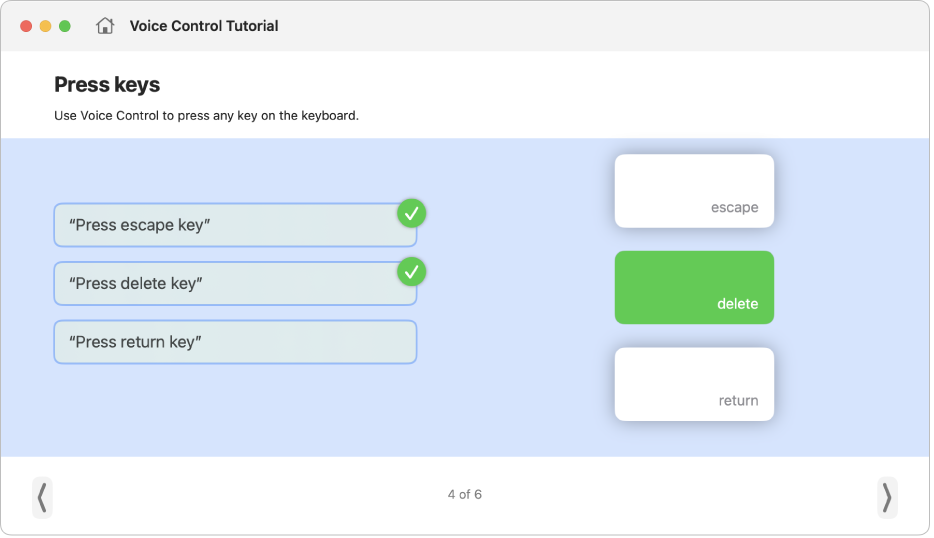
Nauka i ćwiczenie
Dzięki interaktywnemu samouczkowi sterowania głosowego możesz dowiedzieć się, jak działa sterowanie głosowe i przećwiczyć podstawowe polecenia.
![]() Sterowanie głosowe: Powiedz „Otwórz samouczek sterowania głosowego”.
Sterowanie głosowe: Powiedz „Otwórz samouczek sterowania głosowego”.
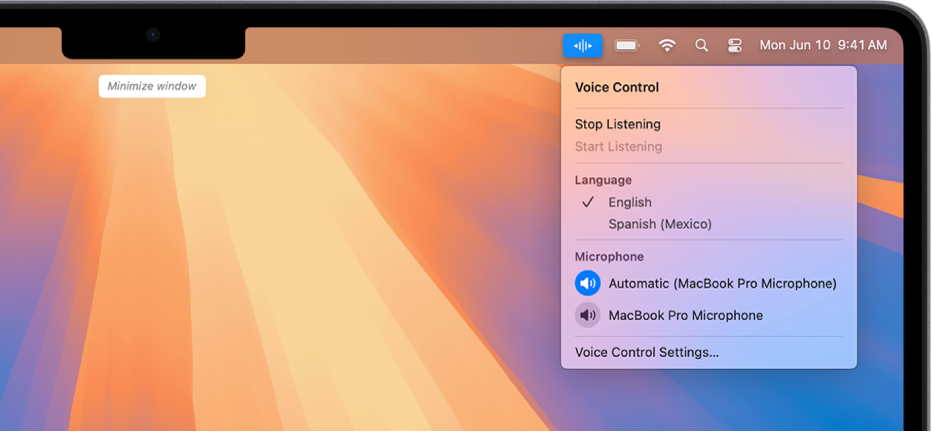
Rozpoczęcie korzystania z poleceń
Aby nawigować po Macu i wchodzić w interakcje z zawartością ekranu, po prostu wypowiedz polecenie.
![]() Sterowanie głosowe: Powiedz na przykład „Otwórz Pocztę”, „Przewiń na dół” lub „Kliknij w Gotowe”.
Sterowanie głosowe: Powiedz na przykład „Otwórz Pocztę”, „Przewiń na dół” lub „Kliknij w Gotowe”.
Gdy powiesz coś, co jest podobne do akceptowanego polecenia sterowania głosowego, sugerowane polecenie zostanie wyświetlone na górze ekranu.
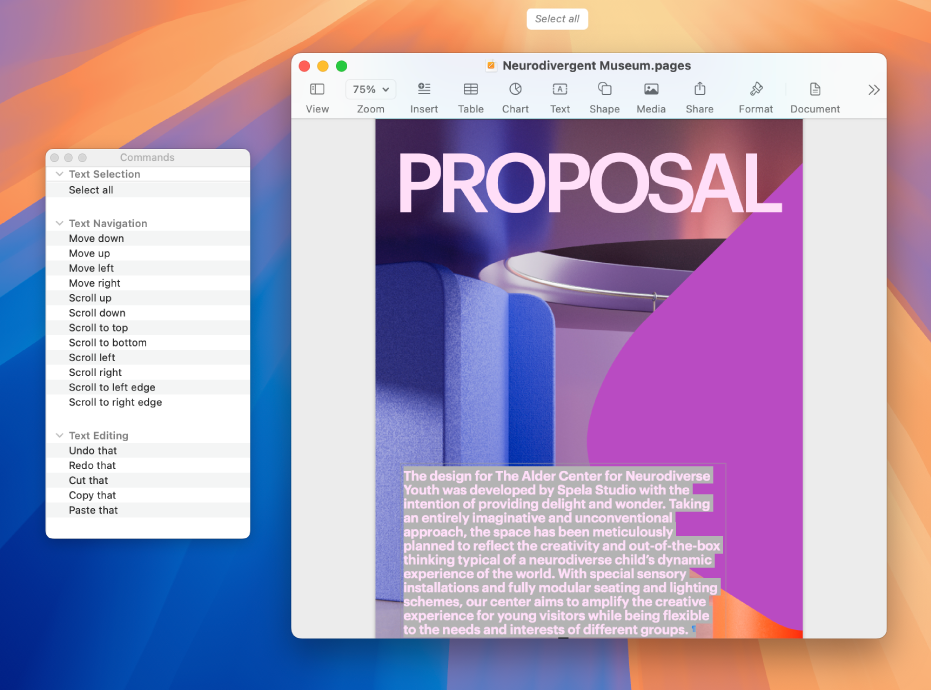
Wyświetlanie poleceń dostępnych do użycia
Wyświetl listę dostępnych poleceń w zależności od używanej aplikacji i aktualnie wykonywanej czynności.
![]() Sterowanie głosowe: Powiedz „Pokaż polecenia”.
Sterowanie głosowe: Powiedz „Pokaż polecenia”.

Wyświetlanie numerów, nazw lub siatki
Jeśli nie masz pewności, jak coś nazwać, możesz wyświetlić nazwę lub numer obok każdej rzeczy na ekranie lub wyświetlić siatki numerów.
![]() Sterowanie głosowe: Powiedz „Pokaż nazwy”, „Pokaż numery” lub „Pokaż siatkę”.
Sterowanie głosowe: Powiedz „Pokaż nazwy”, „Pokaż numery” lub „Pokaż siatkę”.
Aby wejść w interakcję z rzeczą lub obszarem ekranu, wypowiedz jego nazwę lub numer albo wypowiedz polecenie — na przykład „Kliknij” — oraz nazwę lub numer.
Chcesz dowiedzieć się więcej?